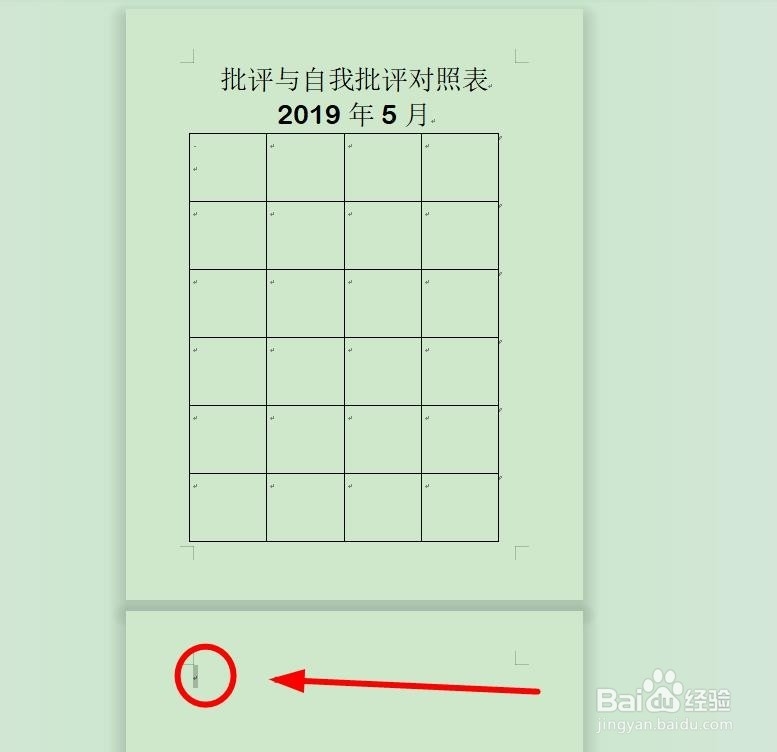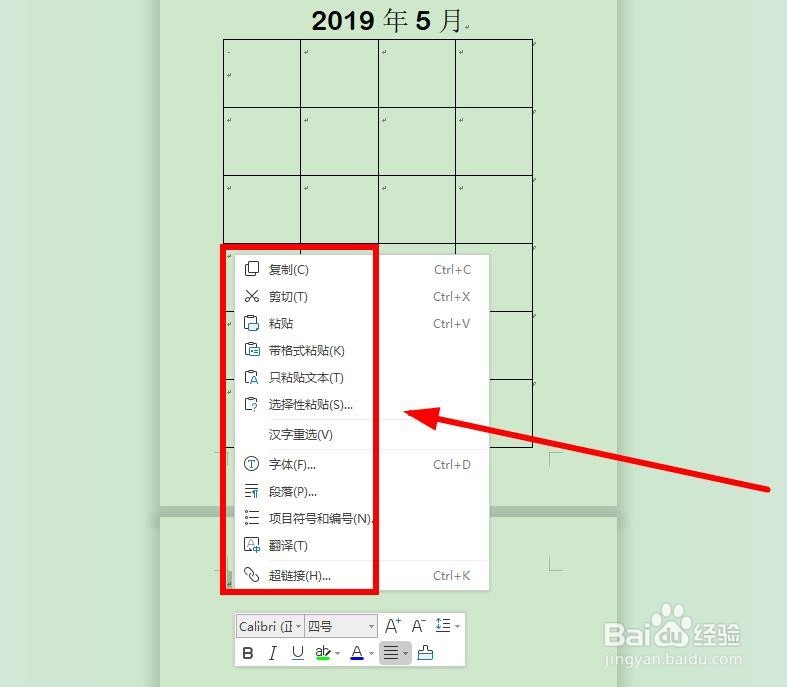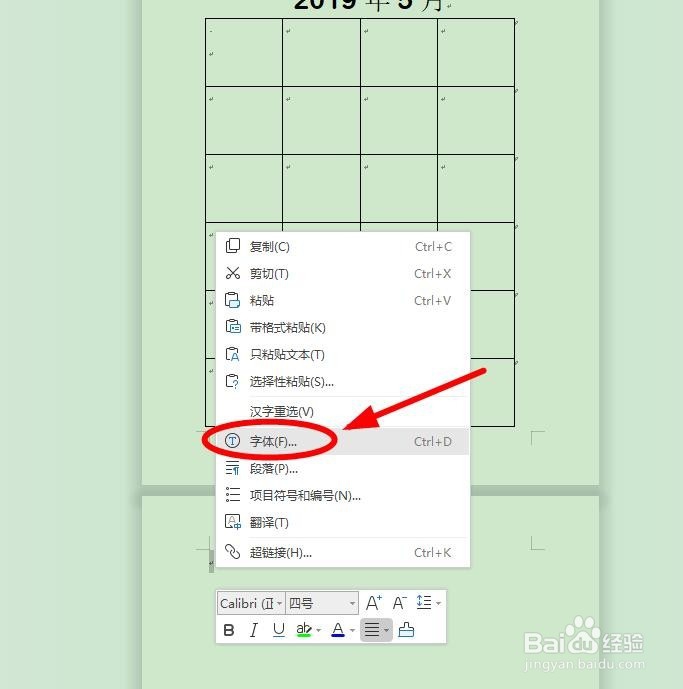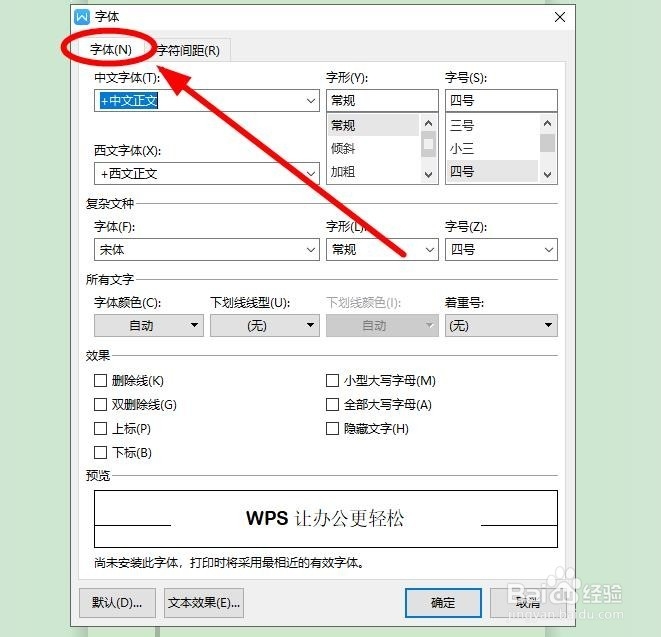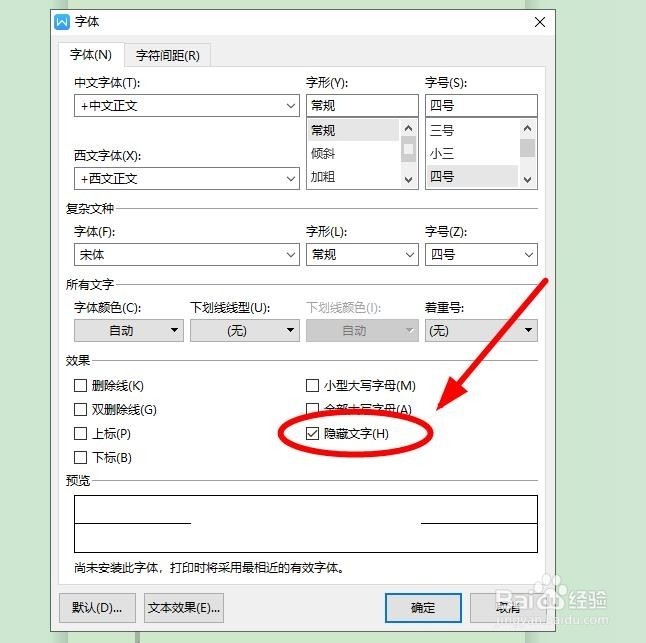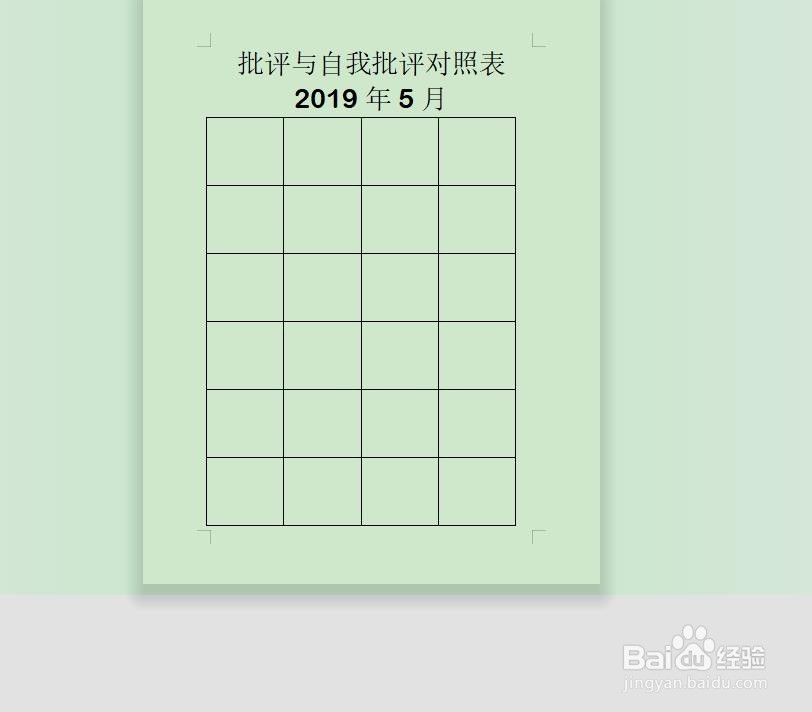去掉WPS文字中多余空白页的另类办法
1、如下图中在文档的最后有个空白页,无论用“删除键”还是“退格键”都没法删除
2、把光标放在最后的空白页,选中回车符号
3、使用鼠标右键,弹出右键菜单
4、在右键菜单中选中“字体”单击
5、在弹出的“字体”对话框中,我们单击“字体”选项卡
6、在“效果”选项组中单击“隐藏文字”勾选该功能
7、单击“确定”后回到编辑页面,可以看到多余的空白页已经被成功删除
8、如果没有成功删除空白页,可能是设置了显莲镘拎扇示全部“格式标记”的原因。可以按照“文件”-“选项”-“全部”-“确定”的步骤实现删除的目的
声明:本网站引用、摘录或转载内容仅供网站访问者交流或参考,不代表本站立场,如存在版权或非法内容,请联系站长删除,联系邮箱:site.kefu@qq.com。
阅读量:37
阅读量:70
阅读量:93
阅读量:89
阅读量:26